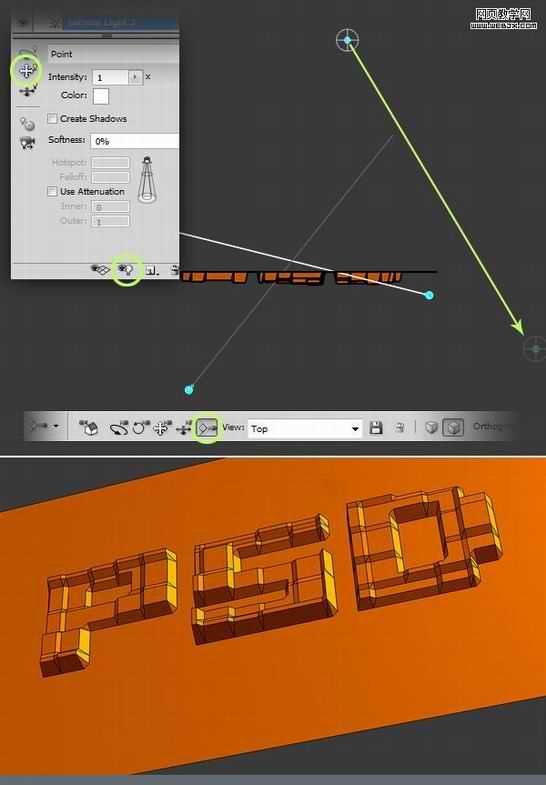Photoshop CS4版本自帶的3D工具功能非常強大,可以繪製出非常逼真的立體圖形。本文介紹如何用Photoshop CS4的3D工具來製作積木立體字,其中一些細節和參數設置大家可以自己多嚐試摸索。
最終效果

1、首先我們選擇一種位圖格式的字體,然後輸入文字,設置顏色,這裏我填充的背景色是#3a3a3a,前景色設置為黑色,輸入下麵文字,調整字符麵板中字體大小到120pt,效果如下。

2、創建一個新圖層Mosaic,設置前景色為70%灰色,背景色為85%灰色,然後執行“雲彩”濾鏡,之後執行“馬賽克”濾鏡,設置大小為50,效果如下。
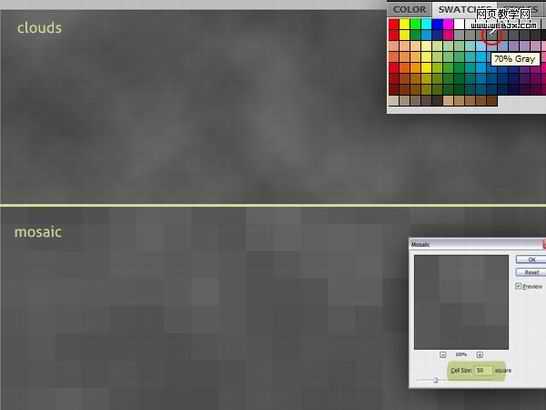
3、選擇Background圖層,然後按CTRL+J複製圖層,按Alt鍵單擊PSD和Mosaic圖層,遮住Mosaic圖層。
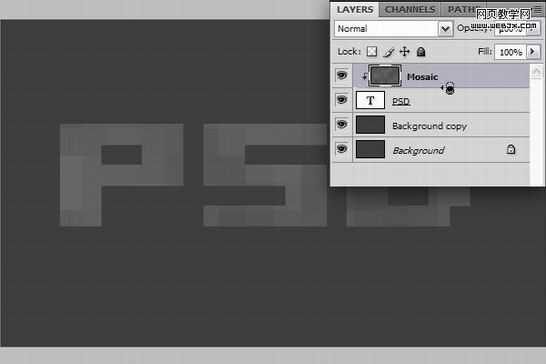
4、選擇Background圖層,然後執行“3D > New Mesh From Grayscale > Two-sided Plane”
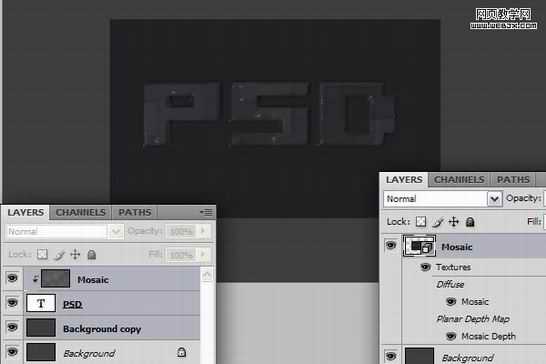
5、下麵我們創建3D效果。主要使用Adobe Photoshop CS4 Extended的3D工具來實現。
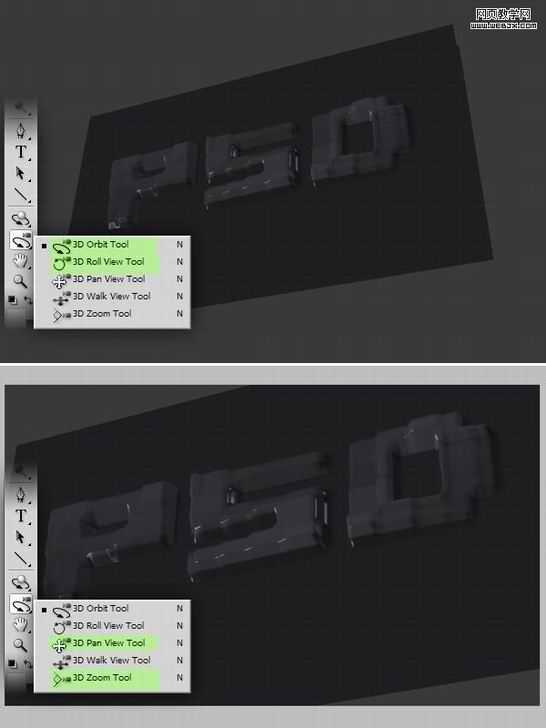
6、在Photoshop中渲染達到塊狀效果。
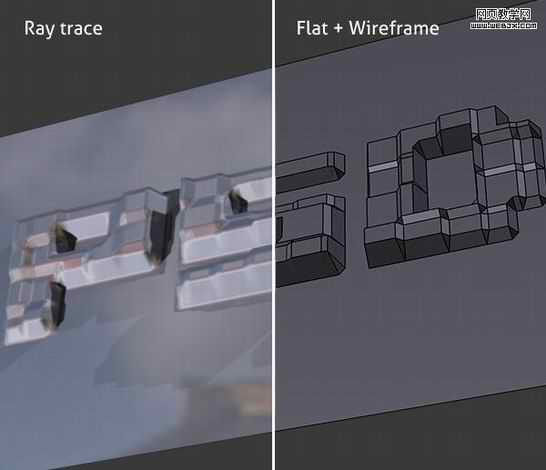
[page]
7、打開3D窗口和雙擊3D圖層,設置角度。
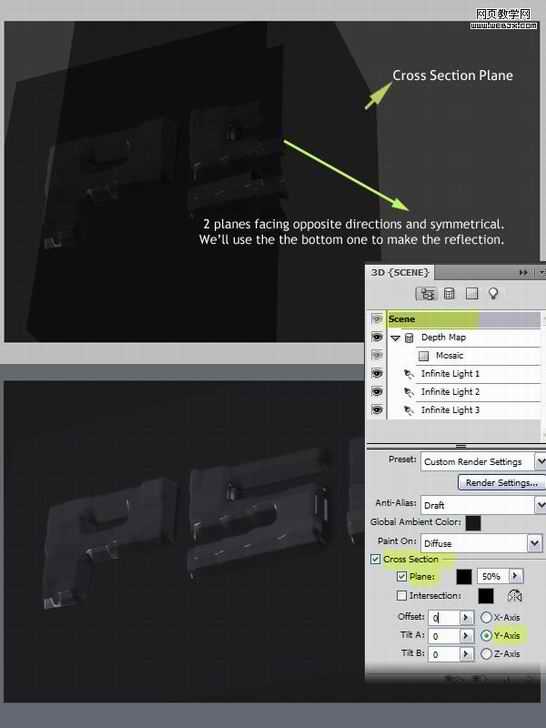
8、設置圖層不透明度。
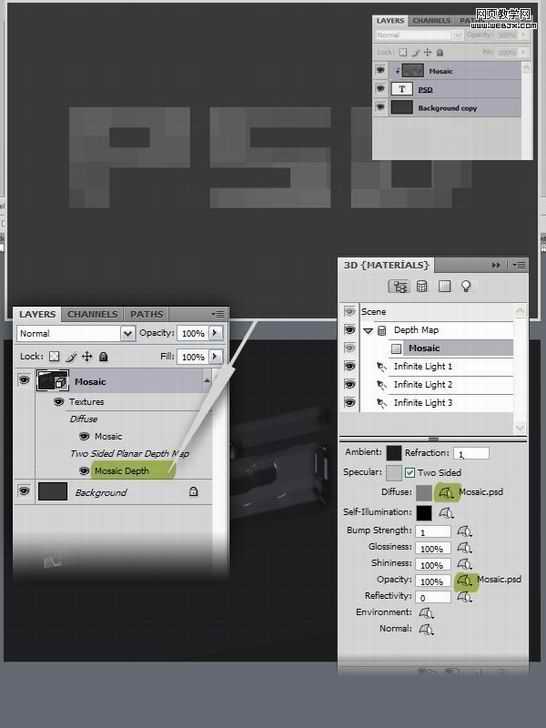
9、3D渲染設置。
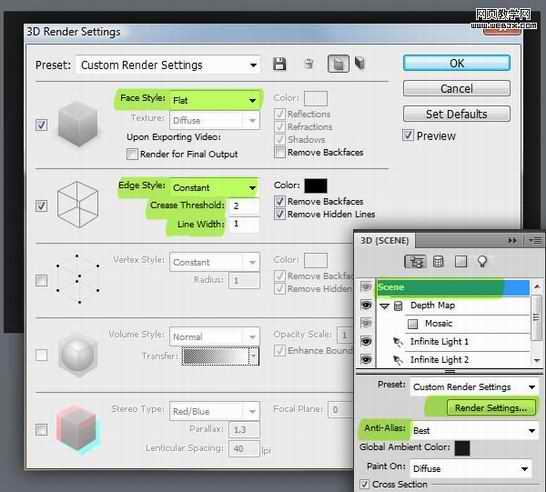
10、調整顏色。
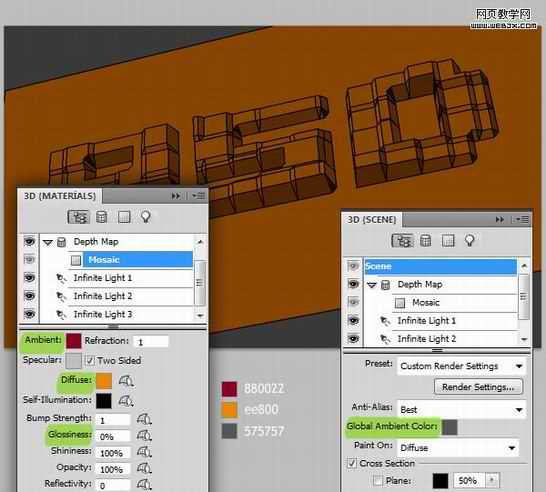
11、設置光線。
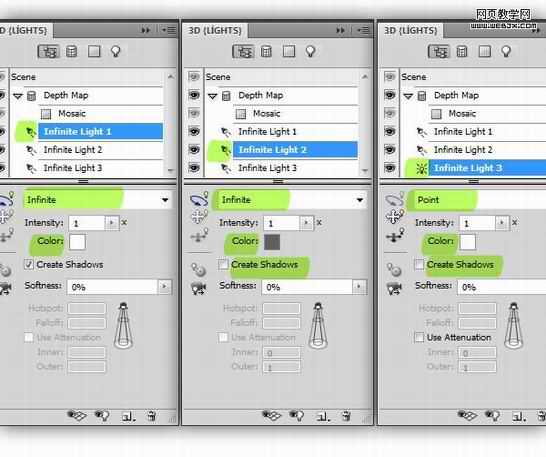
12、新建立一個cam 3D view。

13、繪製光線。